Cet article vous montrera comment, en tant qu'administrateur (rôle d'utilisateur : ControlPointAdmin) de votre entreprise, vous pouvez attribuer un compte d'utilisateur à un point de contrôle dans SupplyOn.
Veuillez suivre les instructions ci-dessous pour déposer un compte d'utilisateur dans un point de contrôle.
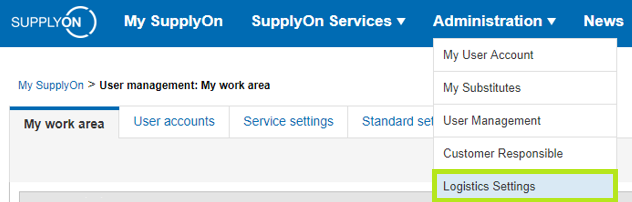
entrée subordonnée (petit symbole en forme de cube dans la colonne "Type").

Cliquez sur le nom d'un point de contrôle dans le tableau.
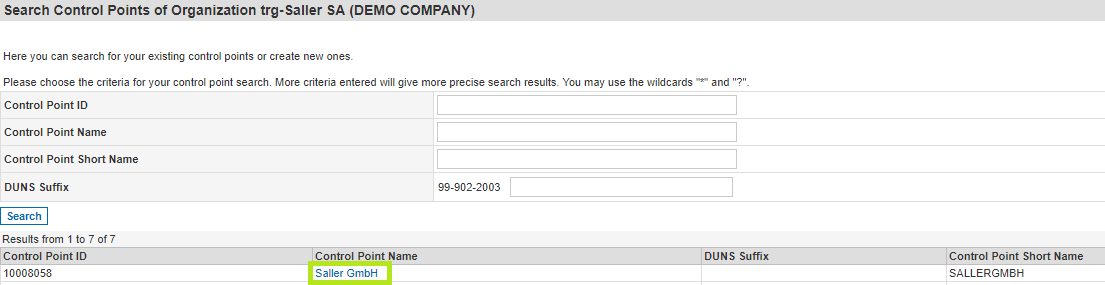
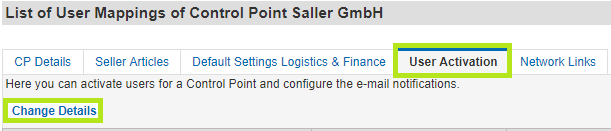

Sélectionnez le compte d'utilisateur que vous souhaitez déposer et cliquez sur "Ajouter un utilisateur".
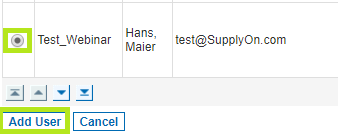
Cliquez sur "Enregistrer" pour sauvegarder vos paramètres.